為 Exchange Server 加料!進一步部署 Edge Transport 伺服器確保安全性(下)
接著請開啟Windows PowerShell介面,執行如圖19所示的Install-WindowsFeature ADLDS命令,來完成Active Directory輕量型目錄服務的安裝。此功能的安裝也可以從[伺服器管理員]介面來完成。

圖19 必要元件安裝。
完成相關必要元件的安裝之後,就必須設定本機Windows防火牆組態。如圖20所示請在[控制台]的Windows防火牆頁面中,先確認沒有關閉任何網路防火牆功能,由於邊際網路的安全問題,強烈建議不要關閉火牆功能。點選[進階設定]連結。
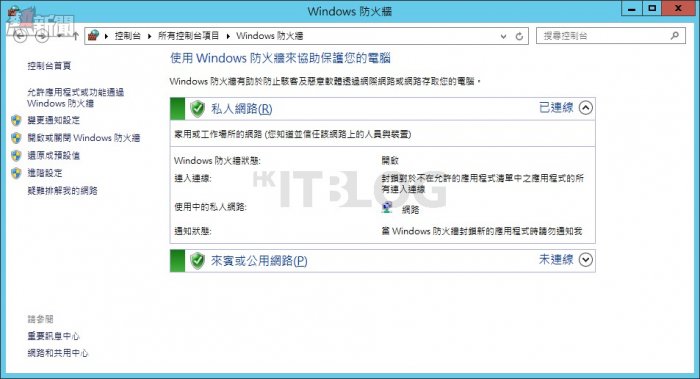
圖20 Windows防火牆管理。
在如圖21所示的[具有進階安全性的Windows防火牆]頁面中,點選 [輸入規則]節點,然後在[動作]窗格中點選[新增規則]。
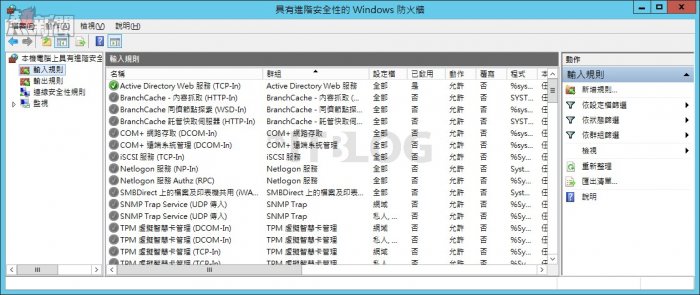
圖21 Windows防火牆進階管理。
接著在[規則類型]頁面中,請選取[連接埠]並點選[下一步]。在如圖22所示的[通訊協定及連接埠]頁面中,請選取[TCP]並輸入特定本機連接埠為25,表示將開放SMTP的連接埠口。點選[下一步]。

圖22 通訊協定及連接埠。
在[動作]頁面中請選取[允許連線]並點選[下一步]。在[設定檔]頁面中,請選擇要套用此規則的網路類型,您可將三項選取。最後在如圖23所示的[名稱]頁面中,請輸入一個易於識別的規則名稱,例如SMTP或SMTP Outbound等等。

圖23 規則名稱設定。
在完成SMTP輸入規則的設定之後,您需要再新增一個50636/TCP的輸入規則,如此內部網路的Active Directory才能夠連線至AD LDS服務,而此規則的名稱建議您可取名為Secure LDAP。此外筆者會建議您開啟設定好的Secure LDAP規則內容,然後在如圖24所示的[領域]頁面中,對於[遠端IP位址]的設定,只允許Exchange信箱伺服器的連線。

圖24 規則內容修改。
待續…
瀏覽相關文章
修煉成為 Exchange Server 大師!全面防護垃圾、病毒、釣魚郵件實戰
修煉成為 Exchange Server 大師!惡意程式篩選器安裝設定(1)
修煉成為 Exchange Server 大師!惡意程式篩選器安裝設定(2)
不可不知的三個階段!淺談 Exchange Server 對垃圾郵件的篩選機制
如何從 Exchange Server 中封鎖特定寄件者的來信?
不可不知的 Exchange Server 隔離郵件管理策略
為 Exchange Server 加料!進一步部署 Edge Transport 伺服器確保安全性
為 Exchange Server 加料!進一步部署 Edge Transport 伺服器確保安全性(下)
為 Exchange Server 加料!進一步部署 Edge Transport 伺服器確保安全性(下)
https://www.facebook.com/hkitblog
















